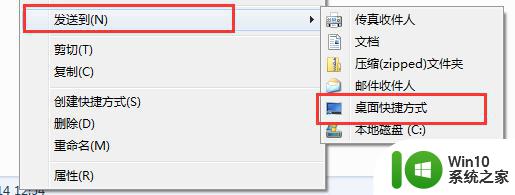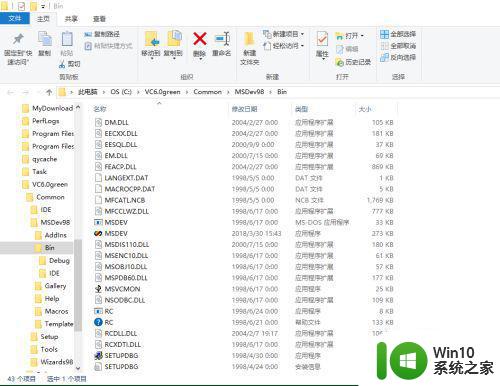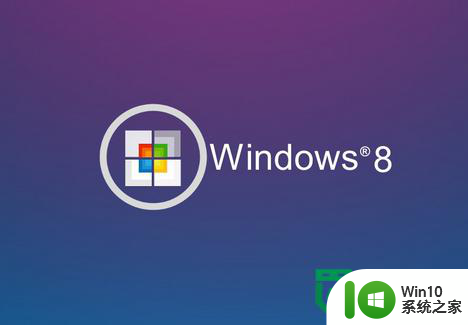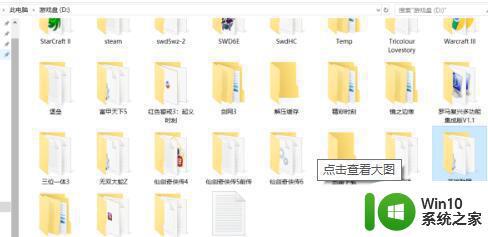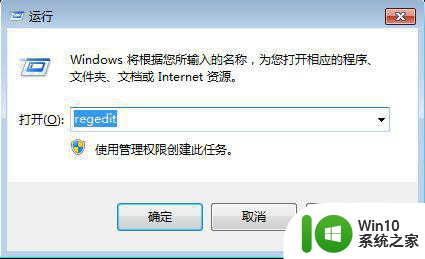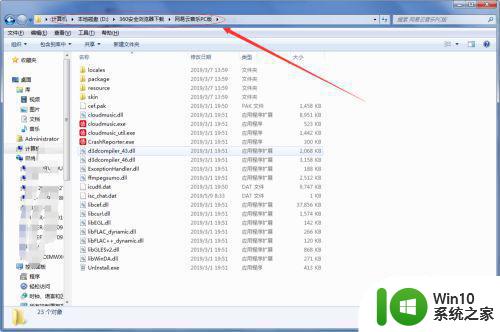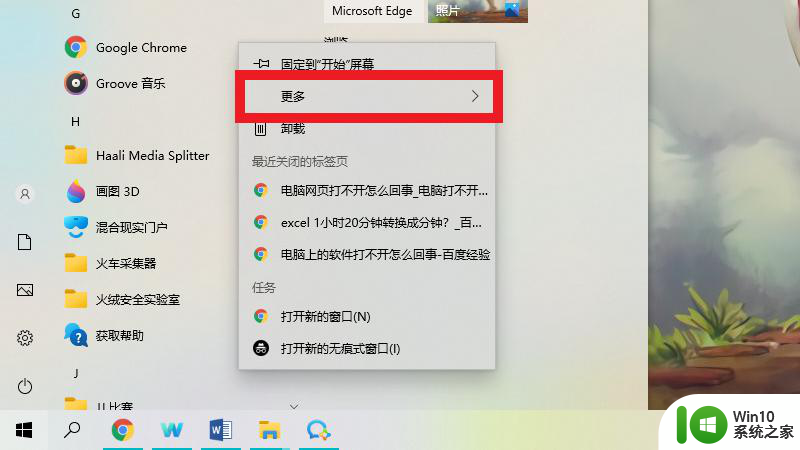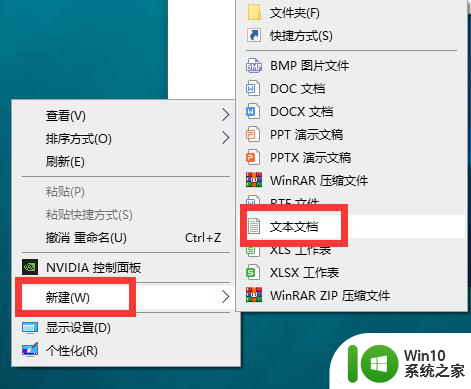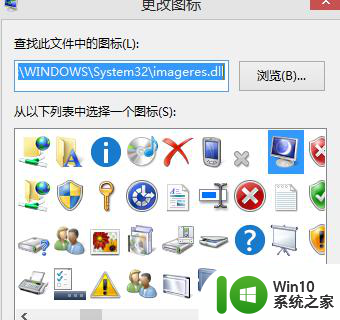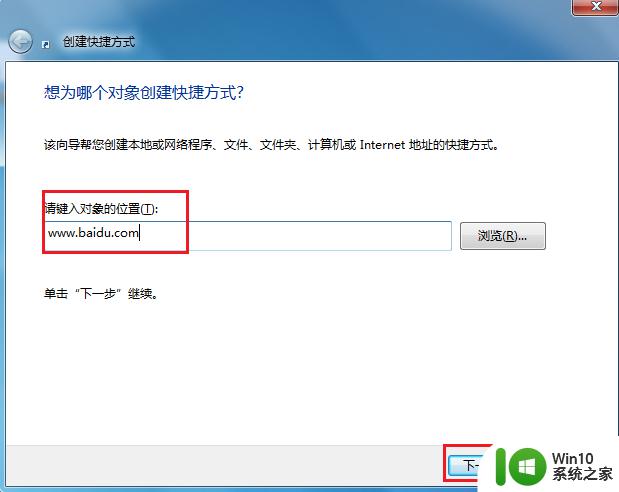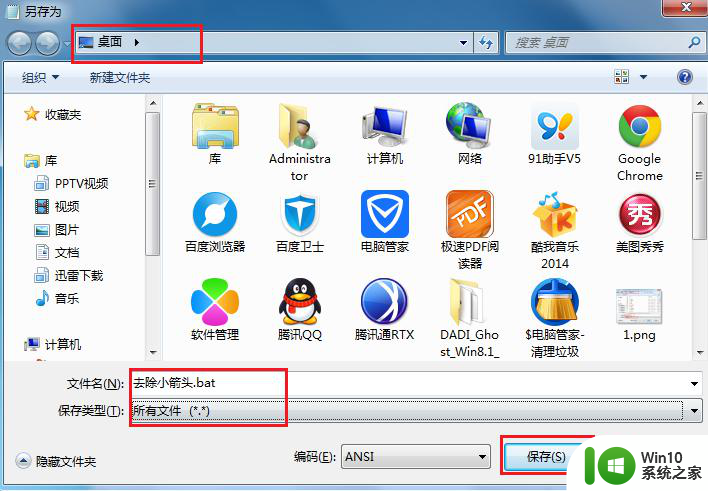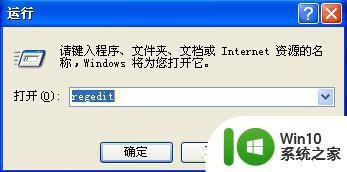wps如何生成桌面快捷方式 wps桌面快捷方式生成方法
更新时间:2024-03-16 15:32:07作者:yang
在日常办公中,wps已经成为了许多人的首选办公软件,有时候我们可能会感到不便,因为每次使用wps时都需要打开文件夹,找到wps的图标才能启动。有没有一种简单快捷的方法可以让我们直接在桌面上打开wps呢?答案是肯定的!通过以下几个简单的步骤,我们就可以轻松地为wps生成一个桌面快捷方式,方便我们随时打开和使用这个优秀的办公软件。

方法/步骤
1. 打开电脑,在左下角搜索框输入“wps”;
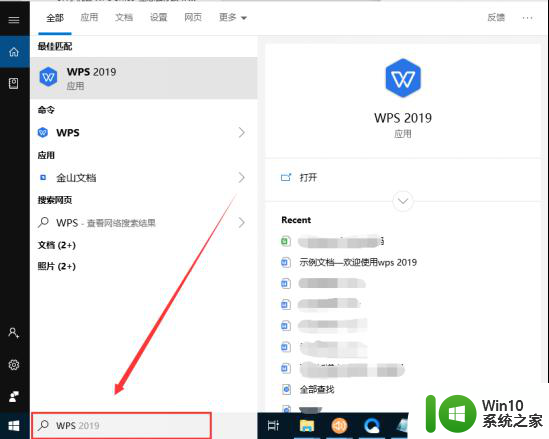
2.鼠标右键选择“打开文件位置”;
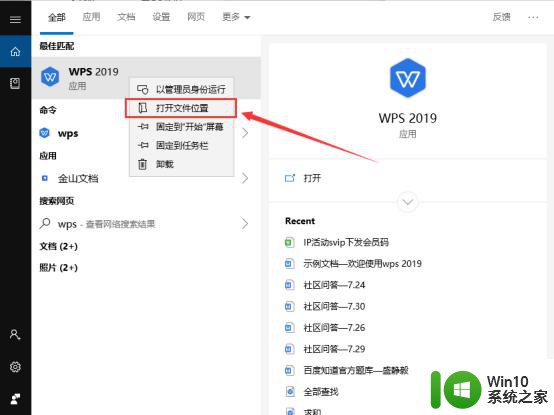
3.鼠标右键wps,选择“发送到”—“桌面快捷方式”即可。
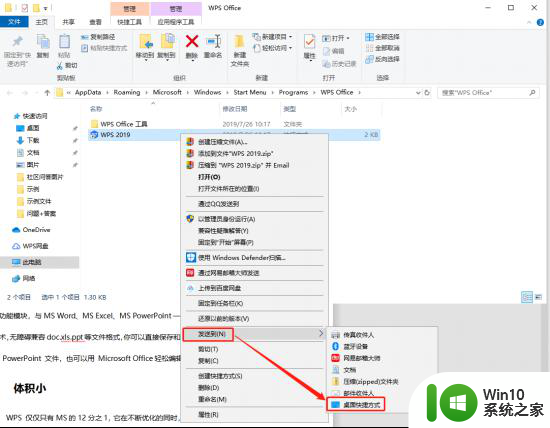
以上就是wps如何生成桌面快捷方式的全部内容,如果你遇到了这种问题,不妨按照小编的方法来解决,希望本文能对你有所帮助。